- Szerző Abigail Brown [email protected].
- Public 2024-01-15 11:25.
- Utoljára módosítva 2025-06-01 07:16.
Az ingyenes fájlkibontó szoftver segít egy vagy több fájl kibontásában a tömörített fájlokban, amelyek olyan kiterjesztésekre végződnek, mint a RAR, ZIP, 7Z és sok más. A fájlok tömörítése nagyon elterjedt gyakorlat a letöltések és a biztonsági mentések rendszerezett és kis méretben tartására.
Ezek a programok - amelyeket általában zip- vagy unzip-programoknak neveznek - általában kicsik, könnyen telepíthetők, és számos általános tömörítési formátumot támogatnak.
A fájlkibontó programokat néha csomagoló/kicsomagoló, zipper/kicsomagoló vagy tömörítő/kicsomagoló programoknak is nevezik. Függetlenül attól, hogy hívják őket, mindannyian ugyanazt csinálják - az alábbiakban felsoroltak pedig ingyen!
PeaZip
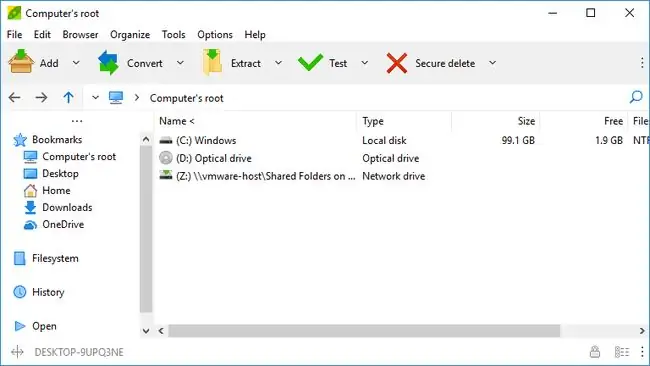
Amit szeretünk
- Integrál a Windows Feladatütemezővel.
- Kétlépcsős azonosítás.
Amit nem szeretünk
Bonyolult beállítás.
A PeaZip egy ingyenes fájlkibontó program, amely több mint 200 archív fájlformátumból tud tartalmat kivonni, amelyek közül néhány gyakori, mások pedig kevésbé ismertek.
A fájlok kicsomagolása mellett a PeaZip több mint 10 formátumban is képes új archívumokat létrehozni. Ezek jelszóval védhetők és 256 bites AES-titkosítással titkosíthatók, valamint kulcsfájllal biztosíthatók a fokozott védelem érdekében.
A PeaZip rendelkezik néhány speciális funkcióval is, például ütemezett archívumokkal és az önkicsomagoló fájlok létrehozásának támogatásával.
7-Zip
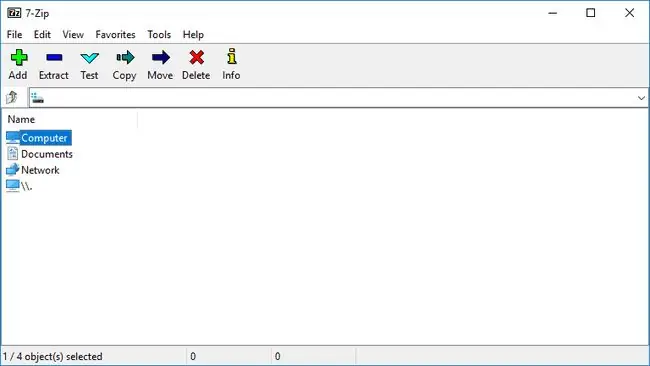
Amit szeretünk
- Megbízható AES-256 titkosítás.
- Személyes vagy kereskedelmi használatra.
Amit nem szeretünk
- Elavult felület.
- Sok a rendszererőforrás.
A 7-Zip valószínűleg az egyik legszélesebb körben ismert fájlarchiváló és -kibontó szoftver, amely a népszerű fájlformátumok széles skáláját támogatja.
Tucatnyi archív fájltípus nyitható meg a 7-Zip segítségével, és létrehozhat új archívumot néhány népszerű formátumban. Létrehozhat önkicsomagoló fájlokat is EXE formátumban, amelyek dekompressziós szoftver használata nélkül indíthatók és bonthatók ki - ez nagyszerű, ha archívumot küld valakinek, de nem biztos benne, hogy rendelkezik-e a megfelelő szoftverrel a kibontáshoz. fájlokat.
7-A Zip integrálódik a Windows Intézővel, így jobb gombbal kattinthat egy archív fájlra a tartalom eltávolításához.
Még az, amit szeretünk a 7-Zipben, hogy nem próbál meg további szoftvereket vagy eszköztárakat telepíteni a telepítés során. Az egyik hátránya azonban az, hogy a fejlesztőtől nem érhető el hordozható 7-Zip.
Megjegyzés
Az UnzipLite egy másik ingyenes kicsomagoló program, amely a 7-Zip projekten alapul, így kinézete és működése majdnem megegyezik a 7-Zip-pel.
jZip
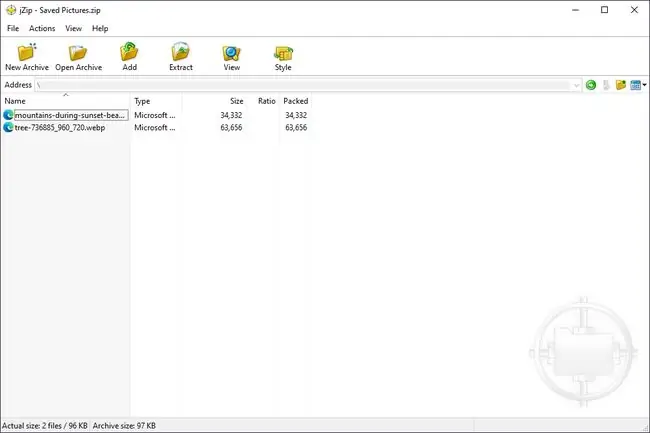
Amit szeretünk
- Intuitív kezelőfelület.
- Elérhető hordozható verzió.
Amit nem szeretünk
- JZip.com hivatkozásokat ad hozzá az új archívumokhoz.
- Megpróbál adware-t telepíteni a telepítéskor.
A jZip egy ingyenes archívum kibontó, amely több mint 40 különböző fájlformátumot képes kicsomagolni, például a 7Z, EXE, ISO, WIM, LZH, TBZ2 és ZIP fájlkiterjesztéseket.
A jelszóvédelem akkor támogatott, ha új archívumot hoz létre ZipCrypto vagy 256 bites AES titkosítással.
Húzza át az archívumokat a jZip-be, vagy kattintson jobb gombbal egy támogatott formátumra, és válassza ki a tartalom kibontását. Valóban ilyen egyszerű az archívumok kicsomagolása a jZip segítségével.
CAM kicsomagolás
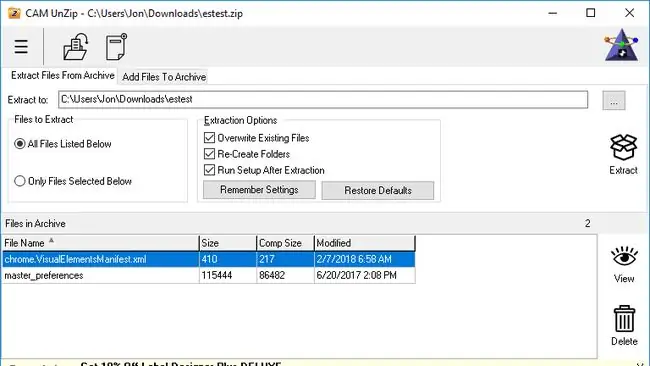
Amit szeretünk
- Gyors és könnyű.
- Felhasználóbarát füles felület.
Amit nem szeretünk
- Bosszantó szalaghirdetés.
- Nincs teljes kontextusú menüintegráció.
CAM UnZip egy ingyenes tömörítő és fájlkibontó, amely ZIP fájlokkal működik. Támogatja a drag and drop funkciót a ZIP-fájlok gyors megnyitásához, és jelszóval védett archívumot is létrehozhat.
Van egy érdekes funkció a CAM UnZip-ben, ahol a program beállítható úgy, hogy automatikusan futtasson egy "setup.exe" fájlt, ha egy ZIP-archívumból kicsomagolják. Ez nagyban felgyorsíthatja a dolgokat, ha sok beállítási fájlt fog kicsomagolni.
A telepítés során lehetőség nyílik arra, hogy a CAM UnZip programot hordozható programként telepítse, amely cserélhető meghajtóról indítható, vagy természetesen normál programként, amely a számítógépről fut.
Zipeg
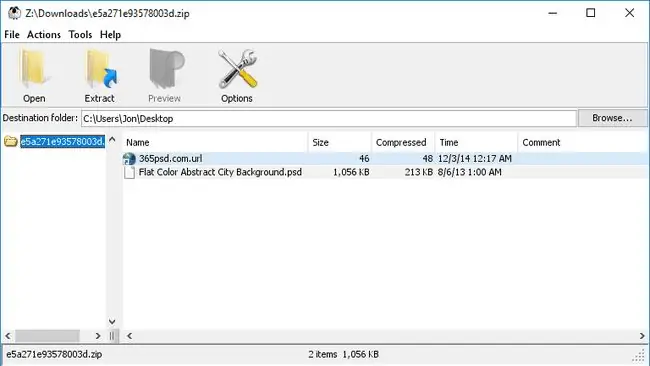
Amit szeretünk
- Online oktatóvideók.
- A tömörített képek miniatűr előnézetei.
Amit nem szeretünk
- Közepestől magasig terjedő erőforrás-fogyasztás.
- Lassan betöltődő előnézetek.
A Zipeg egy másik ingyenes archívumkivonó, amely hasonló a listán szereplő többihez, és támogatja az olyan gyakori formátumokat, mint a RAR, TAR és ZIP, valamint számos más formátumot.
A Zipeg nem teszi lehetővé új archívumok létrehozását, de remekül kezeli a fájlok kicsomagolását. A program első megnyitásakor kiválaszthatja, hogy mely fájlkiterjesztéseket szeretné a programhoz társítani, így biztos lehet benne, hogy a Zipeg az, amelyik megnyitja az összes archívumot.
Egy különleges figyelemre méltó funkció a beágyazott archívumok automatikus megnyitása, ami azt jelenti, hogy a Zipeg automatikusan megnyitja az archívumban tárolt archívumokat. Bár ez nem túl gyakori, hasznos, ha egy ilyen archívumba fut.
Bár nem támogatja a Zipeg megjelenítését a jobb egérgombbal megjelenő helyi menüben, ami igazán egyszerűvé teszi a fájlok kicsomagolását, a Zipeg támogatja a programablakba való áthúzást.
Unzip-Online
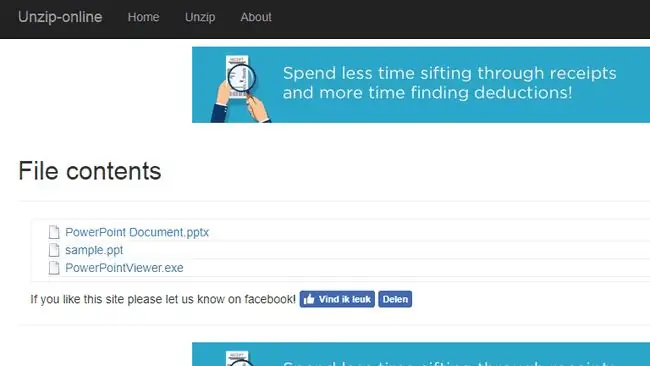
Amit szeretünk
- Nincs szükség telepítésre.
- Minden böngészővel és operációs rendszerrel kompatibilis.
Amit nem szeretünk
- Fárasztó extrakciós folyamat.
- Nincs archívum létrehozása.
Az Unzip-Online egy online archív fájlkicsomagoló. Tölts fel egy RAR-, ZIP-, 7Z- vagy TAR-fájlt az Unzip-Online-ba, és az megjeleníti a benne lévő fájlokat.
Nem töltheti le egyszerre az összes fájlt, ami sajnálatos, ezért minden fájlt külön kell kiválasztania a letöltéshez. Ezenkívül a jelszóval védett fájlok nem bonthatók ki az Unzip-Online segítségével.
A maximális feltöltési méret korlátja 200 MB fájlonként, ami valószínűleg megfelelő a legtöbb archívum számára.
RAR fájlkibontó
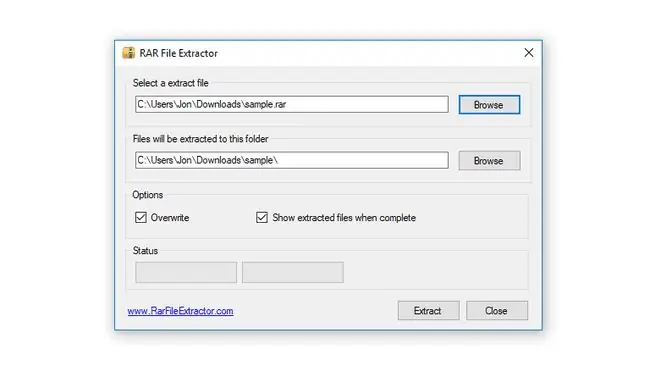
Amit szeretünk
- Egyszerű használat.
- Nincsenek hirdetések vagy előugró ablakok.
Amit nem szeretünk
- Korlátozott funkcionalitás.
- Csak a RAR fájlokat támogatja.
RAR File Extractor egy ingyenes archív kibontó, amely képes kibontani a RAR fájlokat.
Ebben a programban valójában nincs más, csak a kezdőképernyő, amely lehetővé teszi a RAR-fájl betöltését és a kibontás helyének kiválasztását.
Csak válassza a Extract lehetőséget a fájlok beszerzéséhez.
Cipzár
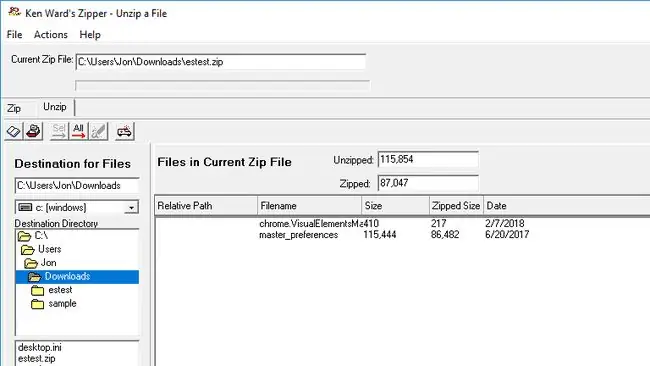
Amit szeretünk
- Online súgódokumentum.
- Javítja a sérült és hiányos fájlokat.
Amit nem szeretünk
- Csúnya felület.
- Nem felhasználóbarát.
A Zipper egy másik ingyenes archívum-kicsomagoló, amely képes ZIP-fájlok megnyitására és létrehozására.
A fogd és vidd funkció támogatja a ZIP-fájlok megnyitását a Zipperben, de nem tudja megnyitni a 256 bites AES-titkosított fájlt.
A felület közel sem olyan könnyen használható, mint a listán szereplő többi program, nincs a Windows Explorer integrációs beállítása, és tovább tart a kelleténél a saját ZIP-fájl létrehozása, mert használnia kell a beépített fájlkezelővel az adatok kiválasztásához.
A listán szereplő többi programra tekintettel a Zippert valóban nem szabadna előnyben részesíteni a fájlok kibontására. Azonban ez egy működő lehetőség, és akkor is megfelelően tudja elvégezni a munkát, ha nem a legkönnyebben használható vagy a legvonzóbb program.
IZArc
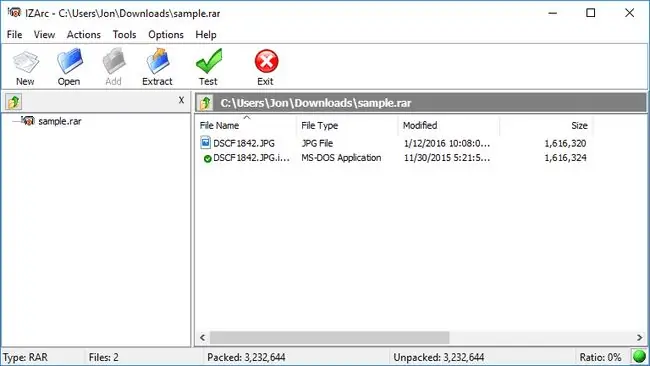
Amit szeretünk
- Többnyelvű felület.
- Bőséges fájlformátum-támogatás.
Amit nem szeretünk
- Nincsenek testreszabható tömörítési beállítások.
- Lassabb, mint 7 Zip.
IZArc egy ingyenes tömörítő és kicsomagoló segédprogram, amely több mint 40 archív fájltípussal működik, képes kijavítani a meghibásodott archívumokat, és támogatja az archívumok víruskeresését a megnyitás előtt.
A program használata egyszerű, mert integrálható a Windows jobb gombbal történő helyi menüjébe. Ezzel a menüvel gyorsan megnyithatja vagy kibonthatja a támogatott kicsomagolási formátumok bármelyikét.
Van egy igazán hasznos funkció az IZArc-ban, amely lehetővé teszi az archív formátumok közötti konvertálást, például a RAR-ból ZIP-be, és mindenféle formátum sok más változata között. Ez igaz a CD-képekre is, vagyis készíthet ISO-fájlt BIN-, MDF-, NRG- vagy NDI-fájlból.
Az IZArc programmal létrehozott archívumok jelszóval védhetők 256 bites AES titkosítással vagy ZipCrypto-val.
Az IZArc2Go nevű hordozható letöltés is elérhető a letöltési oldalon, valamint egy parancssori eszköz és egy iOS-alkalmazás.
ZipGenius
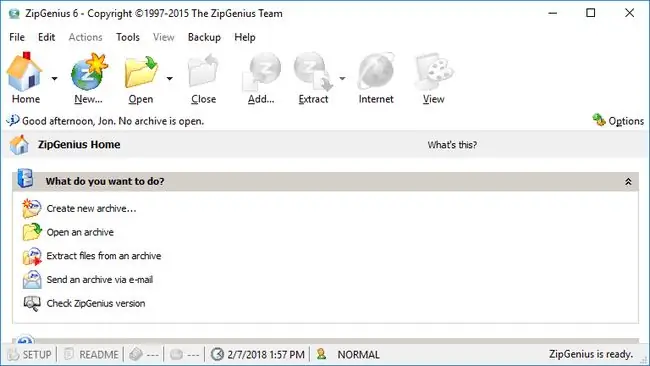
Amit szeretünk
- Teljes kontextusú menüintegráció.
- Könnyű és hordozható.
Amit nem szeretünk
- Nem megfelelő súgófájl.
- Bugos teljesítmény.
A ZipGenius egy másik ingyenes archívumkivonó és tömörítő csak Windowshoz.
A ZipGenius számos formátumot támogat archívumok létrehozásához és kibontásához. Jelszóval védheti az új archívumokat, automatikusan kizárhat bizonyos fájltípusokat a fájlok tömörítésekor, sőt az archívumot több kisebb részre is feloszthatja az egyszerűbb internetes megosztás vagy tárolás érdekében.
Ha kibont egy archívumot a ZipGenius segítségével, beállíthatja az egyik legjobb víruskereső programot, amely automatikusan átvizsgálja az eredményeket, hogy megbizonyosodjon arról, hogy nem nyit meg fertőzött archívumot.
A ZipGenius támogatja az archívumok ZIP formátumba való konvertálását is, hogy egyszerűen módosítsa a fájltípust erre a népszerűre. A beállítások között lehetőség van a ZipGenius prioritásának beállítására is, amellyel szabályozható, hogy a fájlok tömörítése és kicsomagolása során hány rendszererőforrás foglalható le.
Ingyenes zip varázsló
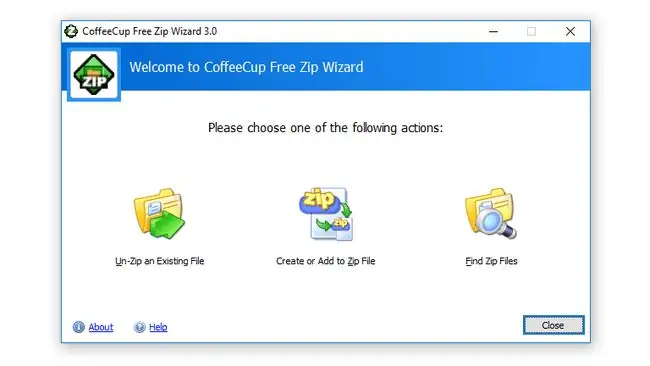
Amit szeretünk
- Lépésről lépésre történő tömörítési konfiguráció.
- Egyszerű grafikus felület.
Amit nem szeretünk
- A fejlesztő már nem támogatja.
- A sebesség a tömörítési beállításoktól függően változik.
A Free Zip Wizard egy tiszta és könnyen használható ingyenes fájlkicsomagoló, amely csak a ZIP-fájlokat támogatja.
A ZIP-fájlok megnyitása és kibontása mellett a Free Zip Wizard új ZIP-fájlokat is létrehozhat, amelyek jelszóval védettek, és támogatják az újonnan létrehozott ZIP-fájlok FTP-kiszolgálóra való feltöltését a beépített FTP-kliens segítségével.
Új ZIP-fájl létrehozásakor a File Zip Wizard nem teszi lehetővé egész mappák hozzáadását az archívumhoz, de egyszerre több fájlt is kiválaszthat, ami hasznos.
Igazán könnyű kiválasztani, hogy mekkora tömörítést szeretne alkalmazni a ZIP-fájlra egy csúszka beállításával - bárhol választhat a tömörítés nélkülitől a maximális tömörítésig.
Valami nem tetszik a Free Zip Wizard-ban, hogy minden alkalommal, amikor bezárja a programot, egy hirdetést jelenít meg.
TUGZip

Amit szeretünk
- Fájlokat bont ki a lemezképekből.
- Önkicsomagoló.exe fájlokat hoz létre.
Amit nem szeretünk
- Nincs helyi menü integráció a Windows 7 és újabb verziókkal.
- Lassú a nagyobb archívumok kibontása.
A TUGZip egy ingyenes archívum-kicsomagoló, amely integrálható a Windows rendszerbe, így sokkal gyorsabbá válik az archívumok kibontása.
A listán szereplő sok más programhoz hasonlóan a TUGZip is képes önkicsomagoló archívumokat készíteni, de lehetővé teszi egyéni parancsok hozzáadását is, amelyek a kicsomagolás befejezése után futnak le.
Hozzáadhat egy telepített ingyenes víruskeresőt a TUGZip beállításaihoz, hogy az automatikusan megvizsgálja a kicsomagolt fájlokat, ami nagyszerű, hogy megakadályozza, hogy egy archívumból származó rosszindulatú fájl megfertőzze számítógépét.
A A TUGZip kötegelt archívumokat is létrehozhat, megjavíthatja a törött archívumokat, és konvertálhat egy archívumot számos formátum egyikére, például 7Z, CAB, RAR vagy ZIP.
ALZip
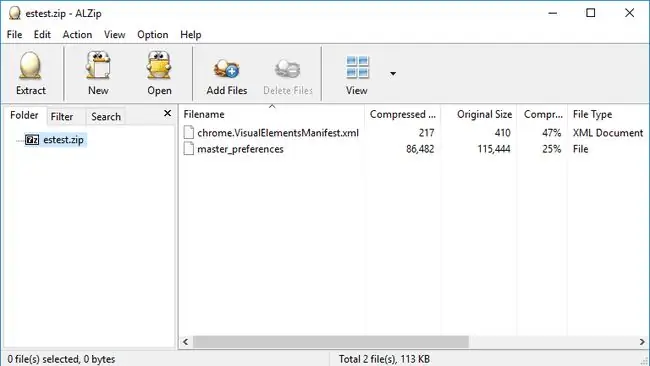
Amit szeretünk
- Többnyelvű támogatás.
- Az újszerű EGG formátum megkönnyíti a Unicode támogatást.
Amit nem szeretünk
- Több rendszererőforrást fogyaszt, mint a WinZip.
- Az EGG tömörítés fájdalmasan lassú.
Az ALZip egy ingyenes archívumtömörítő és -kivonó Windows és Mac rendszerekhez. 40 archív formátumból képes kibontani a fájlokat, és több mint öt különböző formátumban új archívumot hozhat létre.
Az AlZip támogatja a fájlok azonnali vizsgálatát, miután azokat a saját víruskereső programjával kicsomagolta, ami rendkívül hasznos, ha sok archívumot tölt le, mivel ezek rosszindulatú programokat tartalmazhatnak.
Ezenkívül az ALZip támogatja a drag and drop funkciót az archívumok megnyitásához, valamint a titkosítást új létrehozása során.
Egy igazán fantasztikus funkció, amelyet az ALZip-ben találtunk, az a képesség, hogy az archívum tartalmát megnyitás nélkül megtekintsük, a csúcs az archívumban. Ez úgy működik, hogy egyszerűen kattintson a jobb gombbal egy támogatott archívumra (például egy ZIP-fájlra), és megtekinti a fájlneveket a helyi menüben.
Az AlZip telepítése után a használatához meg kell adnia ezt az ingyenes sorozatszámot: EVZC-GBBD-Q3V3-DAD3.
BiGZiP
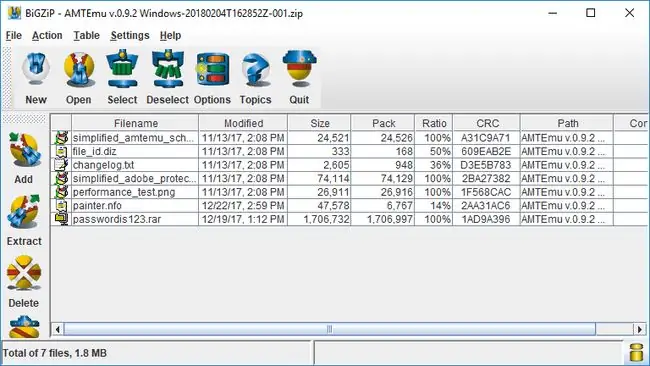
Amit szeretünk
- A legtöbb operációs rendszerrel működik.
- A rendszererőforrások világítása.
Amit nem szeretünk
- Egy évtizede nincs frissítés.
- A dokumentáció már nem érhető el.
A tömörítési beállításokon kívül nincs túl sok lehetőség a BiGZIP-ben, amelyek megkülönböztetik az újabb programoktól. Kilenc különböző tömörítési szint közül választhat, hogy jobban finomítsa az archívumok tömörítését.
A fájlok új ZIP-fájlba való betöltése a BiGZIP segítségével nem olyan intuitív, mint a listán szereplő más programok, de működik, ha ZIP-fájlt kell készítenie vagy kicsomagolnia.
A BiGZIP egy nagyon elavult ZIP archiváló és kibontó, az utolsó támogatott Windows operációs rendszer a Windows 98 volt (a Mac és mások is támogatottak). A BiGZIP-et azonban minden probléma nélkül teszteltük Windows 10 és Windows 8 rendszerben.
A BigGZIP letöltéséhez kattintson a Letöltés linkre a letöltési oldal bal oldalán, majd válassza ki az operációs rendszere melletti hivatkozást.
Filzip
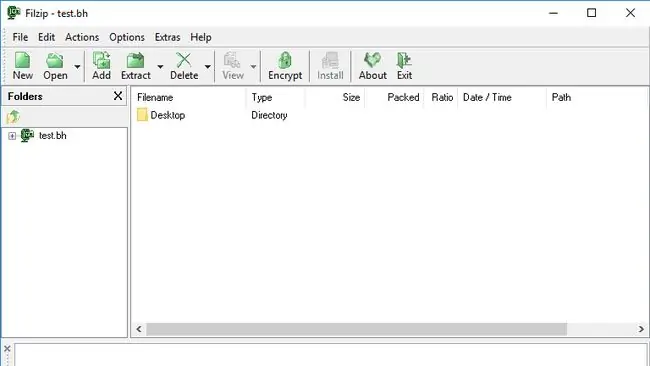
Amit szeretünk
- Részletes súgófájl.
- Rejtett fájlok hozzáadása az archívumokhoz.
Amit nem szeretünk
- Nem jeleníti meg az eltelt és a kivonatokból hátralévő időt.
- Korlátozott fájlformátum-támogatás.
A Filzip egy másik régi program, amelyet már jó ideje nem frissítettek. Azonban támogatja a helyi menü integrációját, a titkosítást, az egyéni tömörítési szinteket, a víruskeresést és egyéb speciális beállításokat és opciókat.
Ez a fájlkibontó képes archívumokat konvertálni, az archívumokat kisebb darabokra osztani, fájlokat kereshet az archívumban név/dátum/méret alapján, és önkicsomagoló EXE fájlokat hozhat létre ZIP archívumokból.
Amellett, hogy támogatja a szokásos archív fájlformátumokat, mint a listán szereplő többi program, a Filzip képes megnyitni a kevésbé gyakori fájlokat is, például az UUE, XXE és ZOO archívumokat. Összesen körülbelül 15 fájltípus nyitható meg a Filzip segítségével, és számos fájlformátumban, például ZIP, JAR, CAB és BH archívumokat tud létrehozni.
Fájlok és mappák hozzáadása egy archívumhoz Filzip használatával kicsit nehezebb, mint a listán szereplő többi programnál.






